
|
CITES Online Antragstellung
|
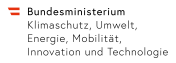
|

|
CITES Online Antragstellung
|
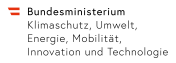
|
Im Online Hilfe Bereich finden Sie Informationen zur Online Antragstellung, die Ihnen die Antragstellung
erleichtern werden. Neben der textuellen Beschreibung der Online Antragstellung finden Sie auch Screenshots
von Muster Antragstellungen.
Im nächsten Abschnitt erfahren Sie alles über die Registrierung. Dann gibt es Informationen zum Einstieg in
die Anwendung. Nach erfolgreichem Einstieg werden in einer Übersichtsseite Informationen zu bereits gestellten
Anträgen angezeigt. Nähere Informationen zu dieser Übersichtsseite finden Sie in Abschnitt 4. Abschnitt 5 und
6 beschäftigen sich mit der Antragstellung. In Abschnitt 7 wird das Anfügen von Beilagen an Anträge erklärt.
Abschnitt 8 bzw. 9 beschreiben das Ändern von Anträgen bzw. das Erstellen von Vorlagen. Diese Features werden
aber erst in einigen Wochen zur Verfügung stehen. Die letzten beiden Abschnitte enthalten Kontaktinformationen
und Links zum Thema.
Um diese Anwendung nutzen zu können, müssen Sie sich vorab mit Ihren persönlichen Daten registrieren. Die
Registrierung erspart Ihnen die wiederholte Eingabe Ihrer persönlichen Daten bei jeder Antragstellung. Um
sich Registrieren zu können, müssen Sie eine gültige E-Mail Adresse besitzen. Pro E-Mail Adresse kann nur ein
Benutzerkonto angelegt werden. Mit einem Benutzerkonto können jedoch auch mehrer Personen paralell
zueinander arbeiten.
Nähere Informationen zur Registrierung erhalten Sie im Abschnitt Registrieren.
Nach erfolgreicher Registrierung erhalten Sie ein E-Mail mit Registrierungsinformationen an Ihre E-Mail
Adresse zugesandt. Dieses E-Mail enthält unter Anderem einen Link über den Sie sich das zum Einstieg benötigte
Passwort abholen müssen. Als Benutzername dient Ihre E-Mailadresse. Falls Sie Ihr Passwort vergessen haben und
das E-Mail mit den Registrierungsinformationen schon gelöscht haben, können Sie ein neues Passwort anfordern.
Nähere Informationen zum Login und zum Anfordern eines neuen Passwortes erhalten Sie im Abschnitt
Login.
Nach dem Einstieg in die Online Antragstellung erscheint eine Übersichtsseite mit Informationen zu bereits von Ihnen gestellten Anträgen. Folgende Informationen werden angezeigt:
Das Kernstück der Online Antragstellung stellt die Erfassung von Genehmigungen und Bescheinigungen dar.
Genehmigung ist ein Sammelbegriff für die Ausfuhr, Einfuhr bzw. Wiederausfuhr geschützten Tieren und Pflanzen
nach dem Washingtoner Artenschutzabkommen.
Nähere Information zur Beantragung von Genehmigungen über die Online Antragserfassung finden Sie im Abschnitt
Genehmigungen.
Neben Genehmigungen können über die Online Antragstellung auch Bescheinigungen beantragt werden.
Bescheinigungen werden zum Transport von nach dem Washingtoner Artenschutzabkommen geschützten Tieren und
Pflanzen innerhalb der EU benötigt.
Nähere Informationen zur Beantragung von Bescheinigungen über die Online Antragserassung finden Sie im
Abschnitt Bescheinigungen.
Oft ist es erforderlich, dass bestimmte Dokumente dem Antrag beigelegt werden müssen. Falls Sie einen Scanner
oder eine Digitalkamera besitzen, können Sie solche Dokuente einscannen bzw. fotografieren und elektronisch
an den Antrag anhängen.
Nähere Informationen zu Beilagen erhalten Sie im Abschnitt Beilagen.
Falls bei der Antragstellung nicht alle notwendigen Daten angegeben wurden, kann der Sachbearbeiter diese
Daten nachfordern. Bemerkt ein Sachbearbeiter, dass bei einem Antrag Daten fehlen, sendet der Sachbearbeiter
dem betroffenen Antragsteller ein E-Mail mit der Bitte um Änderung der Daten.
Der Antragsteller kann den betroffenen Antrag dann in der Übersichtsmaske zum Ändern öffnen und wieder
an das BMLUK übermitteln. Beim Ändern werden wieder die gleichen Formulare wie bei der Antragstellung
verwendent. (Nähere Informationen zu den Formualren finden Sie weiter oben.)
Falls sich bestimmte
Daten bei Ihren Anträgen wiederholen, können Sie einen Antrag als Vorlage abspeichern, ihn immer wieder
laden, eventuell bestimmte Daten ändern und einreichen. (Ähnlich wie beim Internet Banking)
Wenn Sie einen Antrag als Vorlage speichern wollen, setzen Sie das entsprechende Häkchen und geben Sie einen
Namen für die Vorlage ein (in der letzten Maske der Antragstellung). Gespeicherte Vorlagen werden in der
Übersichtsmaske (= 1. Maske nach dem Einstieg) angezeigt.
Falls Sie innhaltliche Fragen zur Beantragung von Genehmigungen bzw. Bescheinigungen haben, wenden Sie sich
bitte an:
Fr. Daniela Hoffmann
Bundesministerium für Land- und Forstwirtschaft, Klima- und Umweltschutz, Regionen und Wasserwirtschaft - Sektion III/6 (Nationalparks, Natur- und Artenschutz )
Stubenbastei 5
1011 Wien
Telefon: (01) 71100 611415
E-Mail: Daniela.Hoffmann@bmluk.gv.at
Bei technischen Fragen zur Online Antragstellung wenden Sie sich bitte an:
Hrn. Grzegorz Gorecki
Land-, forst- und wasserwirtschaftliches Rechenzentrum (LFRZ)
Dresdner Straße 89
1200 Wien
Telefon: (01) 33 176 412
E-Mail: gorecki@lfrz.gv.at
| Bundesministerium für Land- und Forstwirtschaft, Klima- und Umweltschutz, Regionen und Wasserwirtschaft | Website des Ministeriums (Bundesministerium für Land- und Forstwirtschaft, Klima- und Umweltschutz, Regionen und Wasserwirtschaft) |
| Bundesministerium für Land- und Forstwirtschaft, Klima- und Umweltschutz, Regionen und Wasserwirtschaft | Website des Artenschutzteams im Bundesministerium für Land- und Forstwirtschaft, Klima- und Umweltschutz, Regionen und Wasserwirtschaft |
| CITES | Website der Convention on International Trade in Endangered Species of Wild Fauna and Flora |
| LFRZ | Website des Land-, forst- und wasserwirtschaftliches Rechenzentrum |